엑셀 파일을 사용하여 중요한 정보를 공유할 계획이 있나요? 이러한 파일을 보호하는 가장 좋은 방법은 비밀번호를 설정하는 것입니다. 윈도우 및 원드라이브에서 엑셀 파일에 암호를 쉽게 추가할 수 있습니다. 방법은 다음과 같습니다.
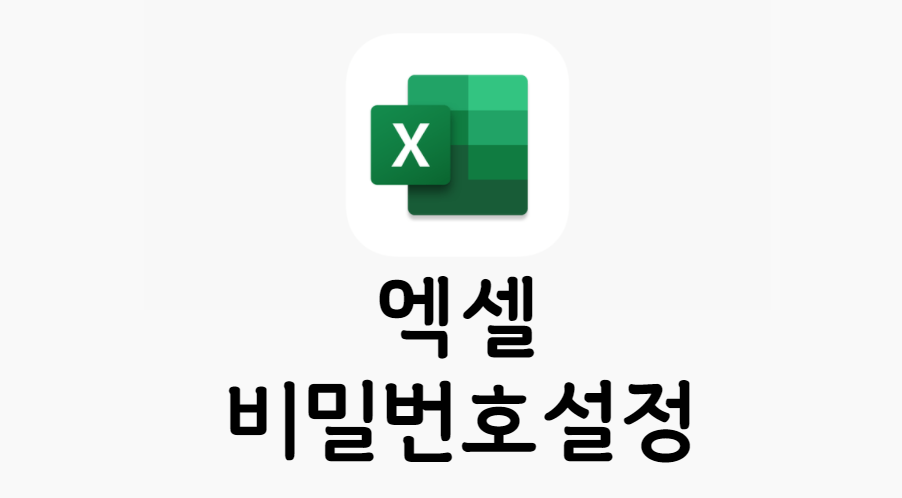
윈도우에서 엑셀 비밀번호 설정
윈도우에서 엑셀 파일을 암호로 보호하는 방법에는 두 가지 방법이 있습니다. 엑셀 데스크톱 앱을 사용하거나 원드라이브를 선택하여 파일의 링크를 공유하기 전에 암호를 추가할 수 있습니다. 두 가지 방법을 하나씩 알아보겠습니다.
마이크로소프 엑셀 앱 사용해 비밀번호 설정하기
엑셀 파일을 저장하기 전에 비밀번호를 추가할 수 있는 옵션이 있습니다. 엑셀 파일을 비밀번호로 보호하려면 아래 단계를 따라 하세요.
1. 윈도우에서 마이크로소프 엑셀 소프트웨어를 엽니다.
2. 비밀번호로 보호할 파일을 엽니다.
3. 상단의 파일을 클릭합니다.
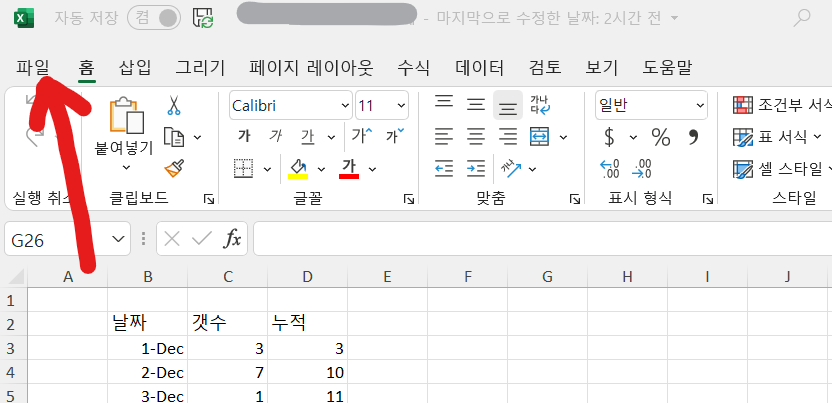
4. 사이드바에서 정보를 선택합니다.
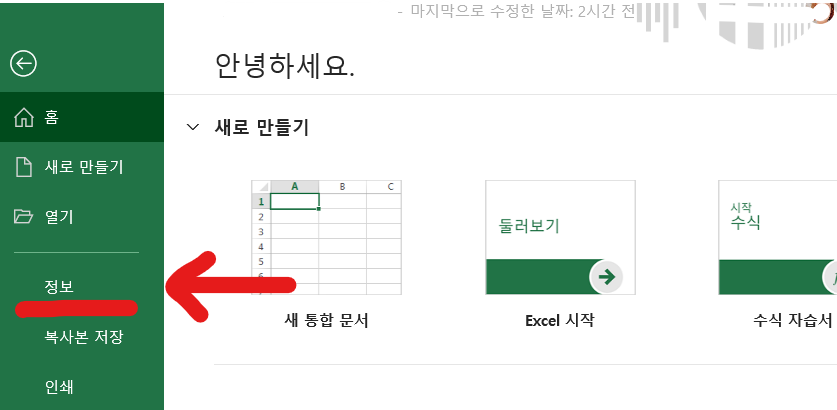
5. 통합 문서 보호를 클릭합니다.
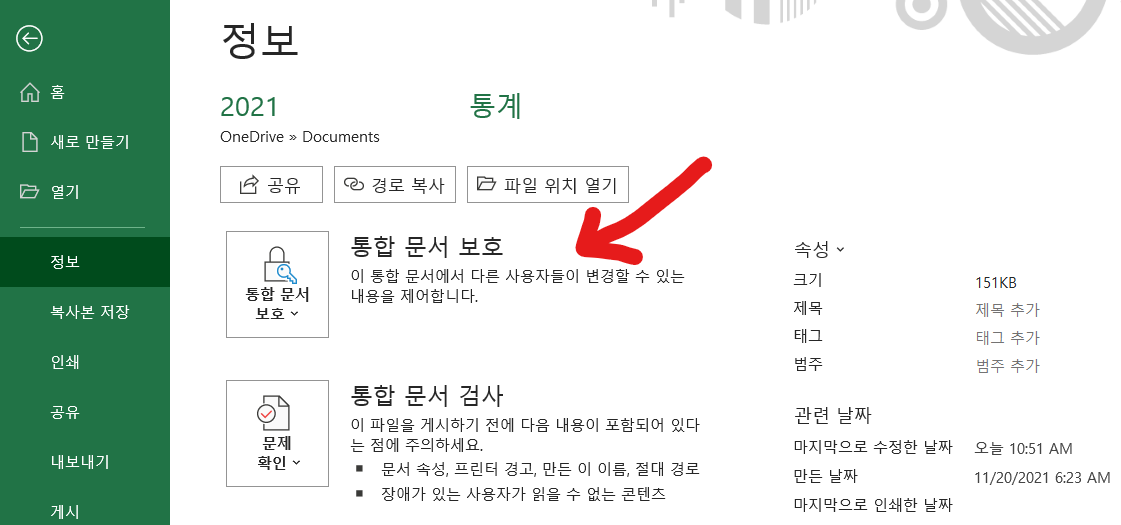
6. 암호 설정을 선택합니다.
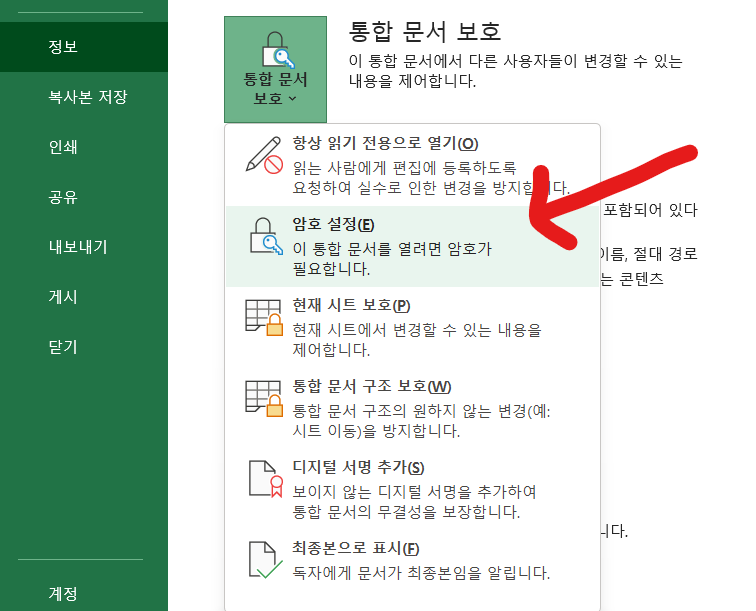
이 파일의 내용을 암호화할 비밀번호를 추가하고 하단의 확인을 누르십시오. 비밀번호를 분실하거나 잊어버리면 재설정 또는 복구할 수 없으니 유의하시기 바랍니다.
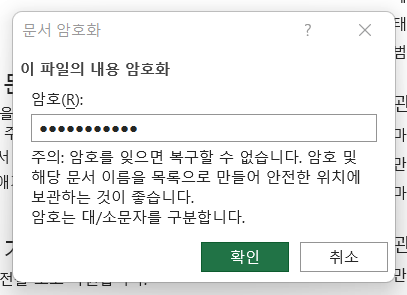
암호를 다시 입력하고 확인을 클릭합니다. 이제부터 누군가가 엑셀 파일에 사용하려고 할 때마다 앱에서 비밀번호를 입력하는 대화 상자를 표시합니다. 지정된 비밀번호를 입력하고 확인을 눌러 파일에 접근할 수 있습니다.
오피스 2016-2019는 안전한 AES-256 암호화를 사용합니다.
비밀번호 목록과 해당 문서 이름을 안전한 장소에 보관하는 것이 좋습니다. 1Password, Dashlane 또는 LastPass와 같은 전용 암호 관리자를 통해 비밀번호를 저장하는 것이 좋습니다.
원드라이브 웹을 사용하여 엑셀 비밀번호 설정
윈도우 10 또는 윈도우 11에서 엑셀을 사용하고 있다면 마이크로소프 365 요금제를 사용하고 있을 가능성이 있습니다.
모든 마이크로소프 365 요금제에는 1TB 원드라이브 저장소와 유료 구독자를 위한 기타 혜택이 함께 제공됩니다. 이러한 기능 중 하나는 공유 가능한 원드라이브 링크를 암호로 보호하는 기능입니다. 따라서 예를 들어 이메일을 통해 파일을 보내는 대신 원드라이브 계정에 저장하고 비밀번호로 보호되는 파일에 대한 링크를 공유하기만 하면 됩니다.
이 기능을 사용하여 만료 날짜를 추가해 언제까지 파일을 사용할 수 있게 할지 설정할 수 있습니다.
모든 마이크로소프 오피스 앱은 원드라이브 클라우드 저장소와 긴밀하게 통합됩니다. 모든 엑셀 파일의 기본 저장소입니다. 원드라이브를 사용하여 엑셀 파일을 비밀번호로 보호하려면 아래 단계를 따라 하세요.
1. 웹에서 원드라이브를 방문하여 마이크로소프 계정으로 로그인합니다.
2. 원드라이브에서 비밀번호를 설정할 엑셀 파일을 찾아서 엽니다.
3. 상단의 공유 버튼을 선택합니다.
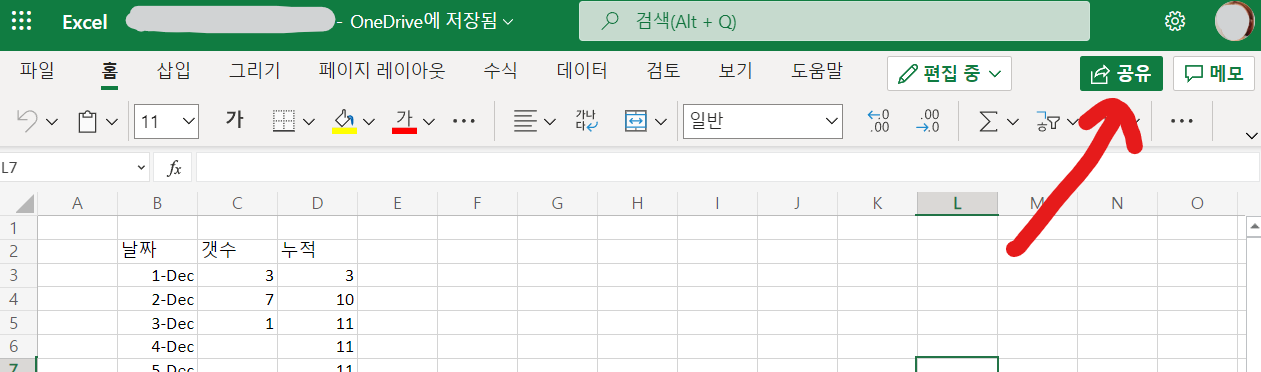
4. 공유 링크 메뉴에서 편집 버튼을 클릭합니다.
5. 링크 설정을 선택합니다.
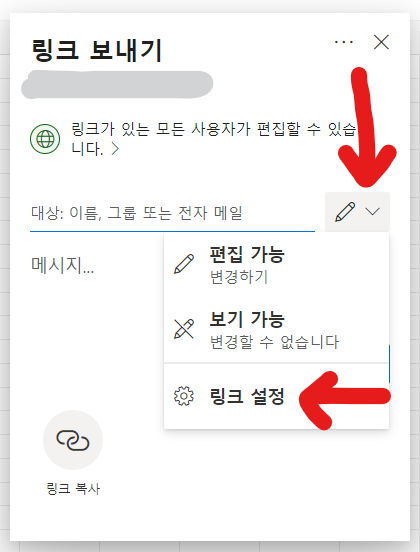
6. 다음 메뉴에서 비밀번호를 설정하는 옵션이 있습니다.
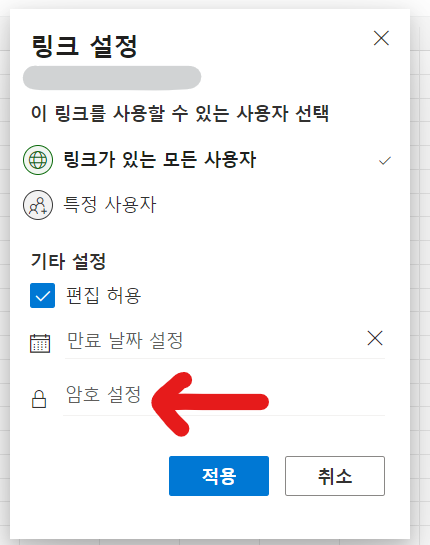
7. 비밀번호를 추가하고 하단의 적용 버튼을 클릭합니다. 동일한 메뉴에서 만료 날짜도 설정할 수 있습니다.
설정한 날짜/시간이 지나면 원드라이브 링크가 비활성화됩니다.
원드라이브 링크에 접근할 수 있는 모든 사용자는 비밀번호가 필요합니다. 동일한 방법을 사용하여 공유하려는 원드라이브의 모든 파일에 비밀번호 보호를 추가할 수 있습니다.
마무리: 엑셀을 암호로 보호하기
스프레드시트 소프트웨어 중에 마이크로소프트 엑셀은 가장 인기가 많은 프로그램입니다. 엑셀 파일에 비밀번호를 설정해 엑셀의 소중한 정보를 보호하시길 바랍니다. 엑셀에서 암호를 설정하는 방법이 도움이 되셨길 바랍니다.
'방법 How To' 카테고리의 다른 글
| 이미지 배경 제거하는 8가지 무료 방법 (0) | 2021.12.04 |
|---|---|
| 사진을 흑백으로 변경하는 3가지 방법(feat. GIMP) (0) | 2021.12.04 |
| 구글 지도에 사진과 비디오 추가하는 방법 (0) | 2021.12.01 |
| 아이폰 쿠키 허용하는 방법 - 사파리와 마이크로소프트 엣지 (0) | 2021.11.30 |
| 마이크로소프트 엣지 테마 추천 10가지 (0) | 2021.11.30 |







